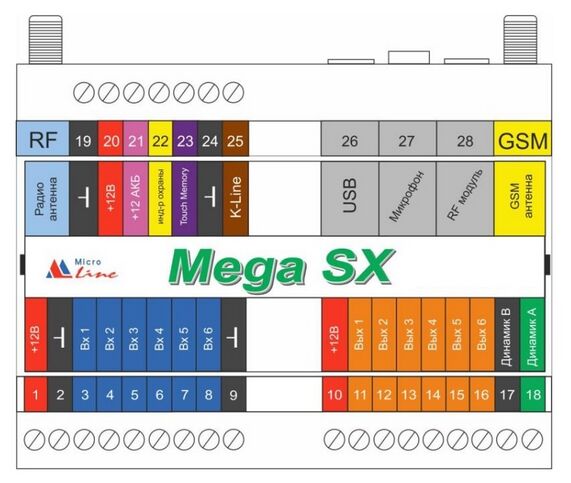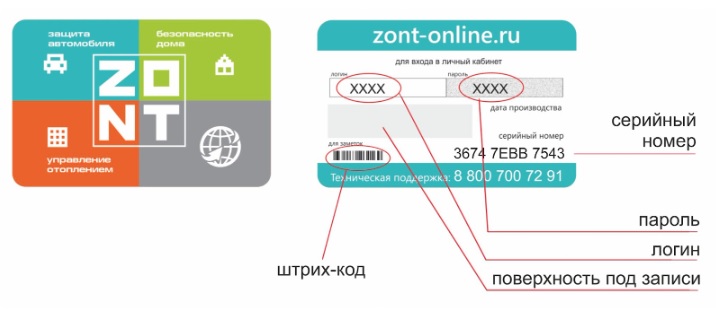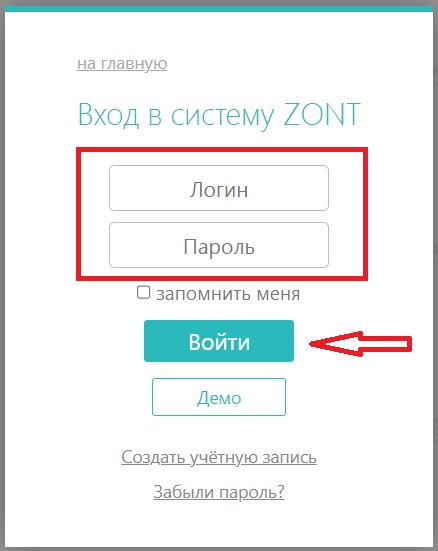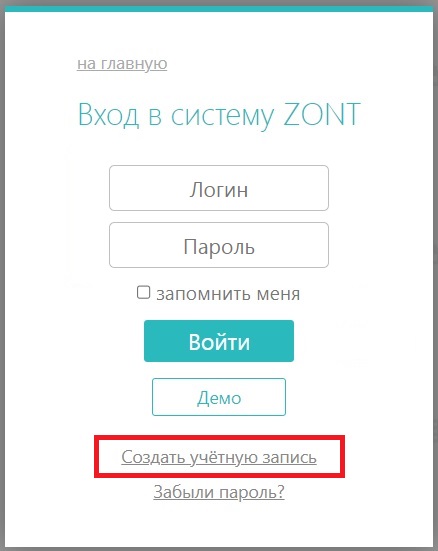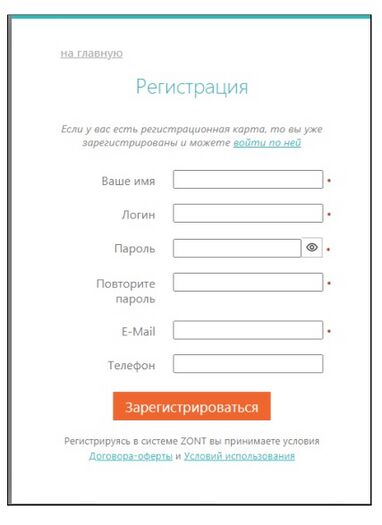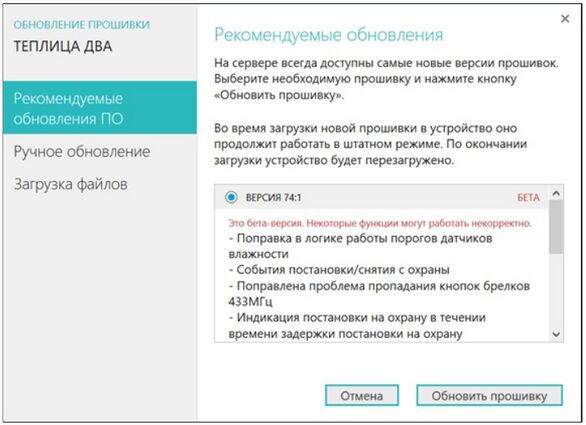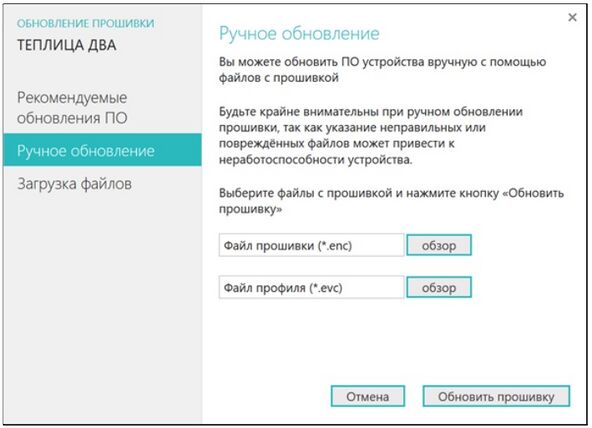Инструкция по эксплуатации Mega SX-350 Light
Материал из Библиотека
Микро Лайн
Обратите внимание, что инструкция находится в процессе переноса.
Описание устройства
GSM-сигнализация Mega SX-350 – это свободно программируемое устройство для дистанционного управления инженерными системами и системами безопасности. Прибор обеспечивает дистанционный мониторинг напряжения питания, состояния подключенных проводных и радиоканальных датчиков, формирует оповещения о срабатывании охранных и пожарных датчиков, об авариях, об отклонении контролируемых параметров от заданных значений и о возникновении других нештатных ситуаций.
Технические характеристики
Напряжение питания:
- Основное питание - от стабилизированного источника постоянного тока напряжением 9 - 16 В, ток потребления не менее 0,7 А;
- Резервное питание - от внешнего АКБ напряжением 12 В.
Поддерживаемые каналы связи и интерфейсы:
- GSM: частотный диапазон 850, 900, 1800, 1900 МГц, поддержка 2G, канал передачи данных - GPRS;
- K-Line: обмен данными с радиомодулем (МЛ-590, МЛ-489);
- 1-Wire: подключение проводных цифровых датчиков температуры, считывателей цифровых ключей Touch Memory. Количество датчиков, подключаемых к шине 1-Wire, не более 10 шт. и зависит от физических свойств линий связи;
- USB 2.0 slave: настройка конфигурации, обновление прошивки.
Радиоканал 433 МГц - встроенный, поддерживает стандартные датчики и брелоки (АМ модуляция, fixed code PT2262 EV1527), дальность радиосвязи – до 100 м. прямой видимости;
Радиоканал 868 МГц - реализуется посредством подключения внешнего радиомодуля МЛ-489, поддерживает оригинальные радиоустройства ZONT, дальность радиосвязи – до 100 м. прямой видимости;
10 радиозон контроля – в одной зоне до 10-ти контролируемых радиоустройств;
Проводные ШС (аналоговые входы) - 6 шт., на одном шлейфе до 6-ти контролируемых датчиков;
- входное напряжение 0 - 30 В;
- дискретность измерения 12 бит;
- погрешность не более 2%;
Выходы «Открытый коллектор» - 6 шт.
- максимальный ток каждого выхода – не более 100 мА, напряжение не более 30 В;
- суммарный ток выходов - не должен превышать 500 мА;
- суммарный ток выходов № 5, 6 – не должен превышать 100 мА;
- сопротивление во включенном состоянии - не более 10 Ом.
Ток потребления в режиме «Охрана»: не более –40 мА.
Внутренний выход питания +12 В: макс. суммарный ток потребителей не более –200 мА.
Аудио вход (микрофон) - вход для подключения микрофона.
Аудио выход (динамик) - линейный аудиовыход для подключения динамика или активных акустических систем.
Корпус: D6MG, пластиковый, с креплением на DIN рейку.
Габаритные размеры корпуса: (длина х ширина х высота) - 105 х 91 х 58 мм.
Класс защиты по ГОСТ 14254-2015: IP20.
Диапазон рабочих температур: минус 35⁰ С - плюс 80⁰ С;
Максимально допустимая относительная влажность: 85%, без образования конденсата.
Назначение клемм и разъемов
| 1 | +12 В питания внешних устройств |
| 2 | (-) питания внешних устройств |
| 3-8 | Входы аналоговые (0-30 В) |
| 9 | (-) питания внешних устройств |
| 10 | +12 В питания внешних устройств |
| 11-16 | Выходы ОК (открытый коллектор) |
| 17-18 | (-) и (+) для внешнего динамика |
| 19 | (-) основного питания |
| 20 | +12 В основного питания |
| 21 | +12 В резервного питания |
| 22 | Выход для индикатора режима охраны |
| 23 | Интерфейс 1-Wire
(+) цифровые проводные датчики температуры DS18S20/DS18B20 или считыватель ключей ТМ |
| 24 | Интерфейс 1-Wire
(-) цифровые проводные датчики температуры DS18S20/DS18B20 или считыватель ключей ТМ |
| 25 | Интерфейс K-Line |
| 26 | Интерфейс USB 2.0 |
| 27 | Разъем для внешнего микрофона |
| RF | Разъем для радиоантенны 433 МГц |
| GSM | Разъем для GSM-антенны |
Комплектация
Способы управления
- Дистанционно:
- в веб-сервисе ZONT, доступном из личного кабинета владельца на сайте lk.zont-online.ru (использование возможно как с персонального компьютера, так и с мобильных устройств в любом из веб-браузеров);
- в мобильном приложении ZONT для смартфонов на платформе iOS и Android. Приложение доступно для скачивания на смартфон в App Store или Google Play;
- SMS-командами;
- DTMF-управление при дозвоне на номер сим-карты устройства.
- Локально:
- с помощью радиобрелока и цифрового ключа TouchMemory.
Основные функции
- контроль и мониторинг состояния датчиков различного назначения и электроприборов, подключенных к входам устройства;
- формирование сигнала Тревоги и отправка оповещений при изменении состояния контролируемых датчиков;
- контроль температуры и влажности окружающей среды с помощью цифровых и аналоговых датчиков;
- управление различными исполнительными устройствами (реле, насосы, сервоприводы), подключенными к выходам устройства как по событию (срабатыванию контролируемых датчиков), так и по времени, расписанию, прямой команде владельца, температуре и программируемым сценариям;
- контроль оригинального радиоканального оборудования 868 МГц, производства компании Микро Лайн;
- контроль радиоканальных датчиков различного назначения, работающих на частоте 433 МГц;
- запись и хранение истории событий: ошибок, аварий и т.п;
- графическое отображение в веб-интерфейсе и мобильном приложении динамики изменений параметров систем, состояния контролируемых входов и управляемых выходов.
Способы оповещения
Устройство может контролировать состояние как проводных, так и радиоканальных датчиков (охранных, пожарных, протечки воды, утечки газа, датчиков температуры, влажности, силы тока, напряжения, вибрации и т.п.). В случае срабатывания какого-либо из датчиков, автоматически формируется оповещение, которое доставляется пользователю выбранным при настройке способом:
- голосовым сообщением при дозвоне на запрограммированный телефонные номера;
- SMS-сообщением на запрограммированные телефонные номера;
- оповещением в личном кабинете онлайн сервиса;
- оповещением в мобильном приложении.
Кроме того, может включаться сирена (зуммер) или передаваться голосовое сообщение через внешний динамик.
Голосовое и SMS-оповещение
При возникновении критических ситуаций, производится дозвон на доверенные номера телефонов. При успешном соединении включается голосовое сообщение с информацией о причине тревоги. Алгоритм голосового и SMS-оповещений настраивается пользователем.
Оповещение в онлайн-сервисе и мобильном приложении
В веб-интерфейсе и мобильном приложении оповещение об аварии (тревоге) имеет вид всплывающего окна «Важные события», в котором указана причина возникновения события, при этом формируется запись в журнале событий.
Способы настройки и управления системами
Локальное управление охранными функциями ключами Touch Memory
Считыватель ключей "Touch Memory" подключается к шине 1-Wire. Ключи используются для постановки на охрану или снятия с охраны. Для индикации состояния охраны обычно используется отдельный индикатор охраны (световой или светозвуковой извещатель подключенный к клемме 22).
Ключ подключается коротким прикосновением к контактному считывателю. Первое касание постановка на охрану. Следующее касание снятие с охраны.
Дистанционное управление с помощью SMS
При отсутствии интернет связи, в том числе кратковременных отключениях, связанных с техническими проблемами провайдеров, управляющие команды возможно передавать SMS-командами. Список SMS-команд приведен в Приложении 2.
Дистанционное управление на мобильных устройствах
Онлайн-сервис ZONT можно использовать на мобильных устройствах - смартфонах, планшетах. Для этого есть два способа:
- использовать мобильное приложение ZONT;
- открыть на мобильном устройстве в браузере, например, Chrome, тот же адрес, что и для персонального компьютера https://lk.zont-online.ru/
Дистанционное управление с персонального компьютера
Для дистанционного управления и настройки системы на персональном компьютере, далее в тексте ПК, используется онлайн-сервис ZONT в любом доступном браузере.
Регистрация в онлайн сервисе и обновление прошивки
Для регистрации в онлайн сервисе необходимо включить устройство с установленной рабочей SIM-картой, настроить личный кабинет и добавить в него устройство.
Вариант регистрации с использованием регистрационной карты
Внешний вид регистрационной карты.
Порядок регистрации:
- зайдите на сайт lk.zont-online.ru;
- в поля "Логин" и "Пароль" занесите данные из регистрационной карты, которая входит в комплект поставки (используйте латинский регистр и будьте внимательны при вводе символов);
Поля ввода логина и пароля в онлайн-сервисе ZONT
- нажмите кнопку "Войти": должна открыться веб-страница рабочего кабинета с уже подключенным устройством;
- заполните информацию по ссылке "Профиль", расположенной в правом верхнем углу страницы:
- введите имя,
- введите адрес электронной почты,
- подтвердите адрес электронной почты (он может понадобиться для восстановления логина или пароля в случае их утери),
- смените пароль при необходимости,
- введите другие настройки.
Вариант регистрации без использования регистрационной карты
- зайдите в браузере на сайт lk.zont-online.ru;
- выберите пункт "Создать учётную запись";
- в предлагаемой форме заполните необходимые поля. Обязательно укажите адрес электронной почты, так как он может понадобиться для восстановления логина или пароля в случае их утери;
- нажмите кнопку "Зарегистрироваться";
- перейдите к добавлению нового устройства, используйте уникальный серийный номер устройства, размещенный на пластиковой регистрационной карте;
- в личном кабинете веб-сервиса нажмите кнопку "Добавить" и из предлагаемого списка устройств выберите модель Контроллера.
В появившемся окне следует указать серийный номер устройства и задать его название. Под полями ввода есть поясняющие подсказки.
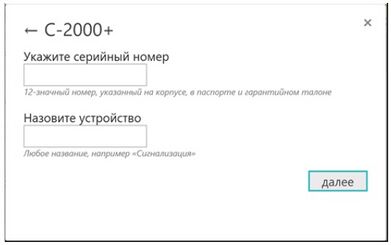 После нажатия кнопки "Далее" появится поле, в котором следует указать номер SIM-карты, установленной в Контроллере.
После нажатия кнопки "Далее" появится поле, в котором следует указать номер SIM-карты, установленной в Контроллере.
Обновление прошивки прибора
Обновленные версии прошивки выкладываются производителем на официальном сайте zont-online.ru по мере обновления функциональных возможностей и/или исправления ошибок.
Обновление можно выполнить двумя способами:
- в веб-интерфейсе из личного кабинета;
- с помощью "Утилиты настройки".
ВНИМАНИЕ!!! Во время обновления прошивки ни в коем случае нельзя отключать прибор от сети. В случае перебоев в питании и при не полностью заряженном внутреннем аккумуляторе может произойти сбой, что приведет к полной неработоспособности прибора. Восстановление работоспособности в этом случае возможно только в заводских условиях.
Обновление на стандартные прошивки через веб-интерфейс:
- выбрать вкладку "Настройки" -> "Общие настройки" -> "Удаленное обновление ПО" -> "Рекомендуемые обновления";
- выбрать версию прошивки. Нажать кнопку "Обновить прошивку" и дождаться окончания процесса.
Обновление из файла через веб-интерфейс:
- скачать файл с обновлением и разместить его на жестком диске компьютера;
- выбрать вкладку "Настройки" -> "Общие настройки" -> "Рекомендуемые обновления ПО" -> "Ручное обновление".
Обновление при помощи "Утилиты настройки" приведено в разделе Подготовка к настройке и программированию.
Использование устройства
Подготовка к настройке и программированию
1. Скачайте с сайта архив утилиты настройки. Сохраните и разархивируйте архив на том ПК, с которого будете программировать контроллер.
2. Запустите Утилиту настройки.